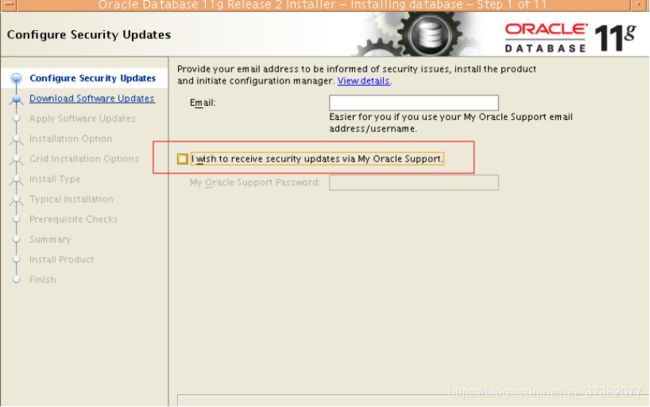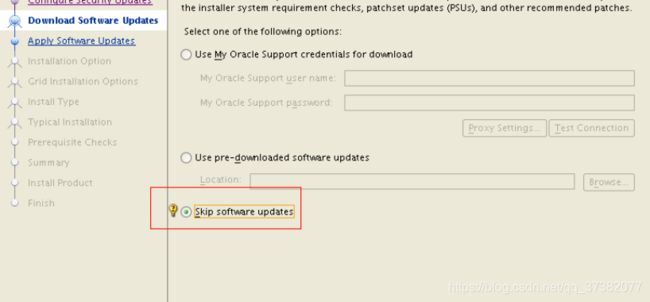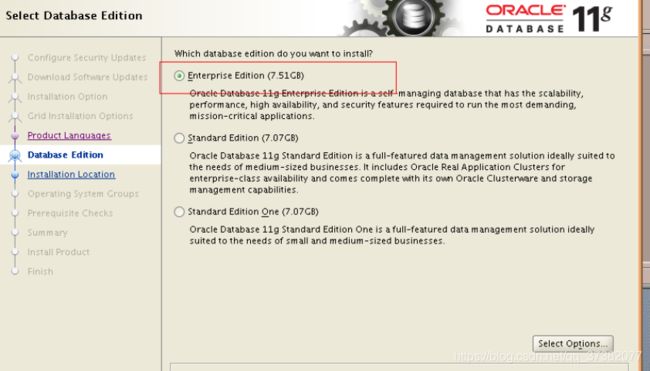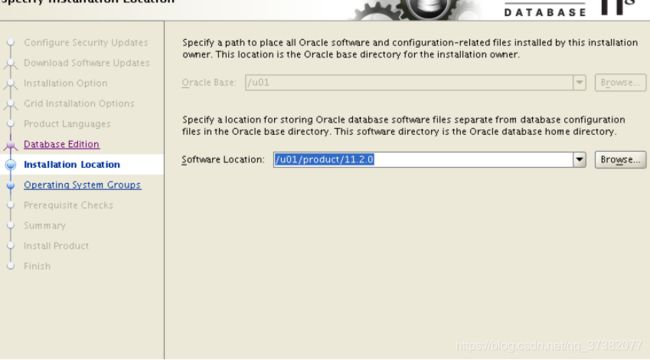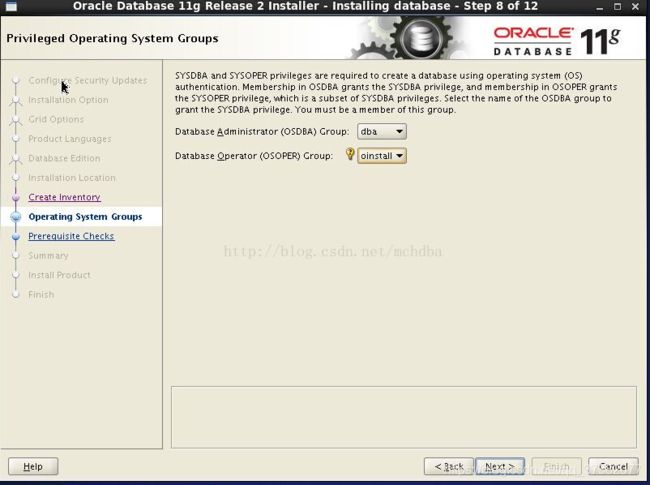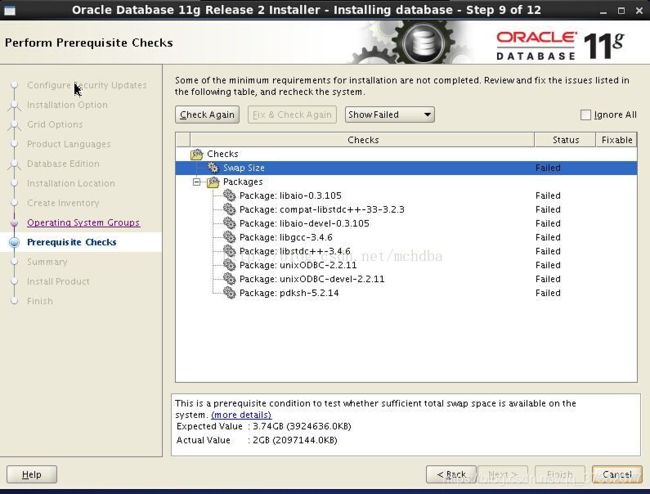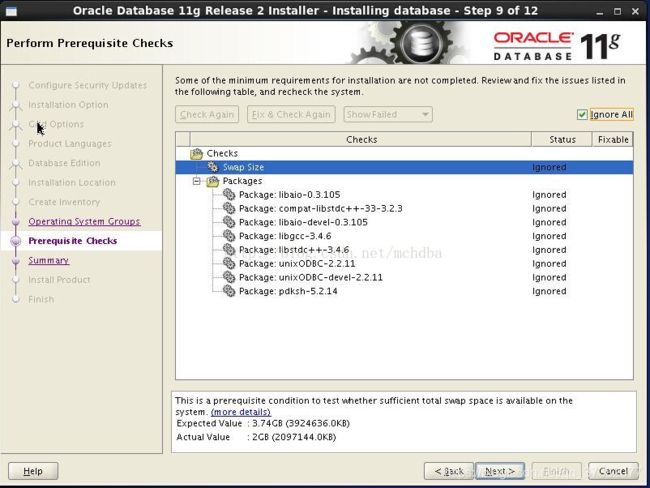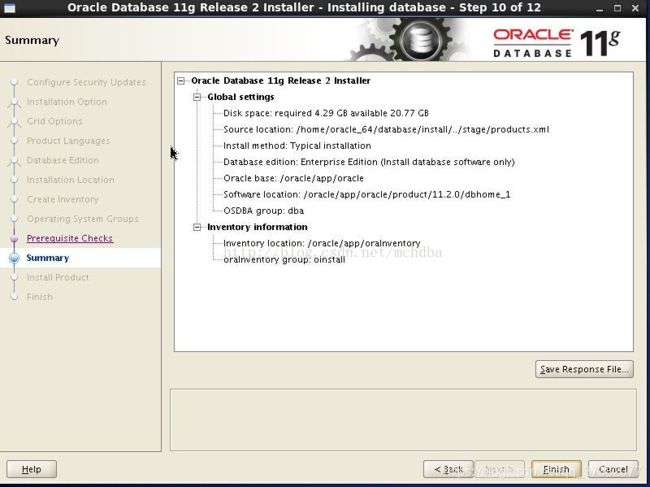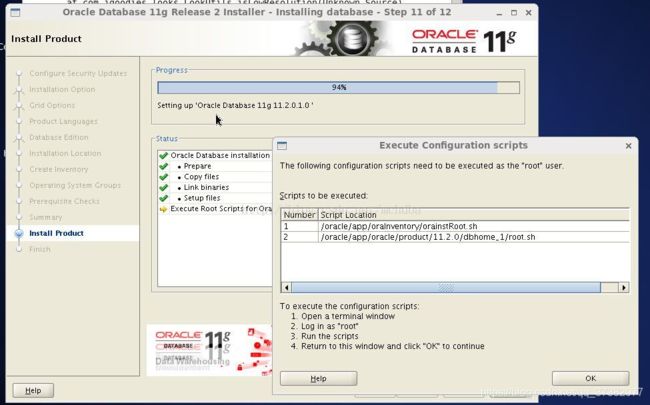redhat7安装Oracle11g数据库全过程
目录
- 一.ORACLE 11204安装
-
- 1.1建立目录
- 1.2配置用户
- 1.3权限和所有者设置
- 1.4上传并解压安装包
- 1.5系统参数配置
- 1.6yum包安装
- 1.7用户环境变量设置
- 二. 安装oracle11g
-
- 2.1安装数据库
- 2.2创建数据库
- 2.3建立监听
- 三. 测试连接
一.ORACLE 11204安装
1.1建立目录
mkdir /u01 /u02
mkdir -p /oradata/arch
/u01作为oracle安装的base目录,/u02作为安装介质(安装包)的存放目录,/oradata作为数据库数据文件存放目录 /oradata/arch作为归档放置目录
1.2配置用户
建立dba组和oinstall组和oracle用户
groupadd -g 54321 oinstall
groupadd -g 54322 dba
useradd -u 54321 -g oinstall -G dba oracle
设置密码
echo wcx,4890 | passwd --stdin oracle
1.3权限和所有者设置
这需将/u01和/u02的所有者赋予oracle用户和dba组,并且为相关文件添加执行权限:
chown -R oracle:oinstall /u01 /u02 /oradata
chmod 755 /u01 /u02 /oradata
1.4上传并解压安装包
oracle用户上传安装包至/u02目录下并解压
unzip linux.x64_11gR2_database_1of2.zip
unzip linux.x64_11gR2_database_2of2.zip
1.5系统参数配置
root用户运行
vi /etc/profile
if [ $USER = "oracle" ]; then
if [ $SHELL = "/bin/ksh" ]; then
ulimit -p 16384
ulimit -n 65536
else
ulimit -u 16384 -n 65536
fi
fi
vi /etc/security/limits.conf 添加用户资源限制
oracle soft nproc 20480
oracle hard nproc 40960
oracle soft nofile 20480
oracle hard nofile 65536
oracle soft stack 20480
oracle hard stack 32768
vi /etc/sysctl.conf 修改内核参数
kernel.shmmax = 68719476736
kernel.shmall = 4294967296
kernel.shmmni = 4096
kernel.sem = 250 32000 100 128
net.ipv4.ip_local_port_range = 9000 65500
net.core.rmem_default = 262144
net.core.wmem_default = 262144
net.core.rmem_max = 4194304
net.core.wmem_max = 1048576
fs.aio-max-nr = 1048576
fs.file-max = 6815744
运行sysctl -p命令使内核参数生效
1.6yum包安装
这里使用自己配置的镜像yum源可能没有下列的yum包,需要配置阿里centos7yum源
https://mirrors.aliyun.com/centos/7/os/x86_64/Packages/
点击参照配置阿里centos7yum源
yum install -y setarch-*
yum install -y make-*
yum install -y glibc-*
yum install -y libaio-*
yum install -y compat-libstdc++-*
yum install -y compat-gcc-*
yum install -y gcc-*
yum install -y libXp-*
yum install -y openmotif-*
yum install -y compat-db-*
yum install -y ksh*
yum install -y elfutils-libelf*
1.7用户环境变量设置
添加 oracle软件安装和运行相关的环境变量:
oracle用户运行
vi ~/.bash_profile
TMP=/tmp; export TMP
TMPDIR=$TMP; export TMPDIR
ORACLE_BASE=/u01/app; export ORACLE_BASE
ORACLE_HOME=$ORACLE_BASE/product/11.2.0/db_1; export ORACLE_HOME
ORACLE_SID=orcl; export ORACLE_SID
ORACLE_TERM=xterm; export ORACLE_TERM
PATH=/usr/sbin:$PATH; export PATH
PATH=$ORACLE_HOME/bin:$PATH; export PATH
LD_LIBRARY_PATH=$ORACLE_HOME/lib:/lib:/usr/lib; export LD_LIBRARY_PATH
export PATH=$ORACLE_HOME/bin:$ORA_CRS_HOME/bin:/bin:/usr/bin:/usr/sbin:/usr/local/bin:/usr/X11R6/bin
CLASSPATH=$ORACLE_HOME/JRE:$ORACLE_HOME/jlib:$ORACLE_HOME/rdbms/jlib; export CLASSPATH
二. 安装oracle11g
2.1安装数据库
oracle用户
cd / u02/database
执行安装脚本runInstaller
./runInstaller
跳过软件升级
安装单机数据库
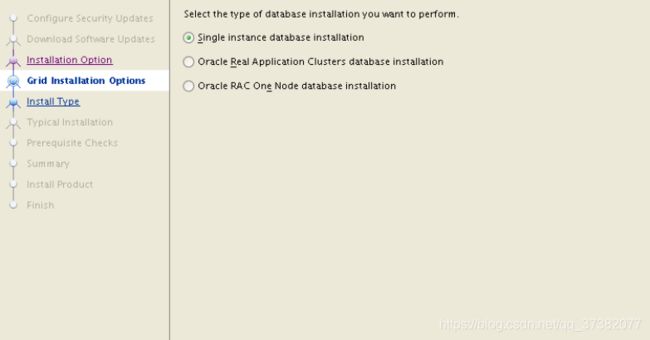
语言默认即可。或者在Available Languages中点选English、Simplified Chinese、Traditional Chinese,点击两个框中间的>,将选中的语言加入到右边的Selected Languages中,然后点击Next。
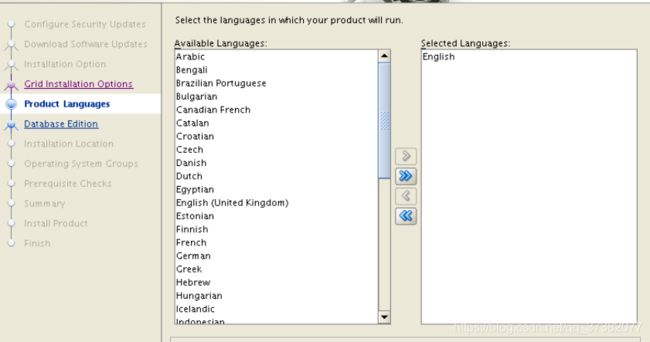
选择企业版本
继续下一步安装操作
可以忽略,因为centos版本较高,所以11g check的时候不识别高版本lib包
2.2创建数据库
切换到oracle用户 su - oracle
使用dbca建库


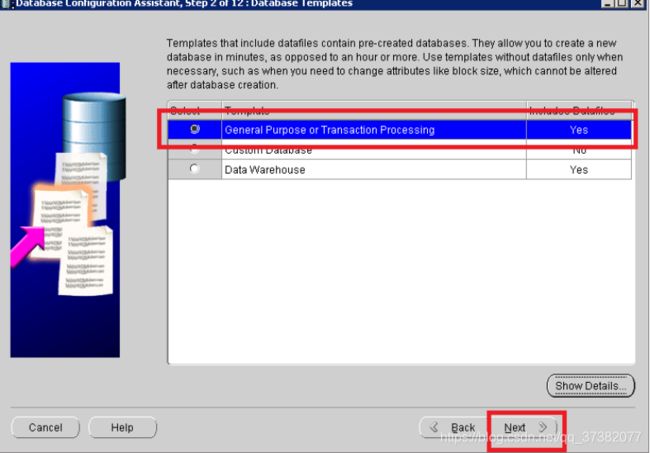
Oracle_SID需尽可能与应用名称相符合,建议采用应用系统名称的英文缩写,尽量不采用”orcl”这类相似度较高的实例名:
Global Database Name框:输入前面确定的数据库名
SID框:自动出现和数据库名相同的内容作为数据库实例名,单实例情况下不作改动


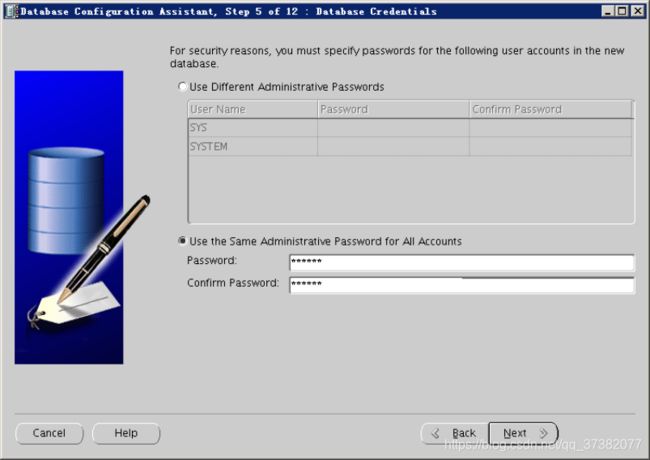
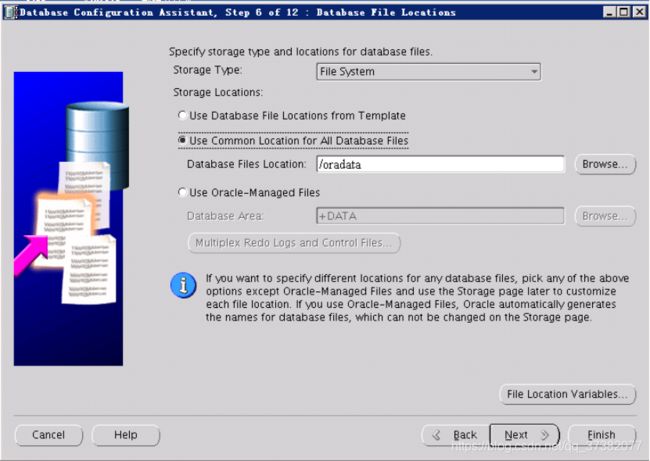
归档路径选择/oradata/arch
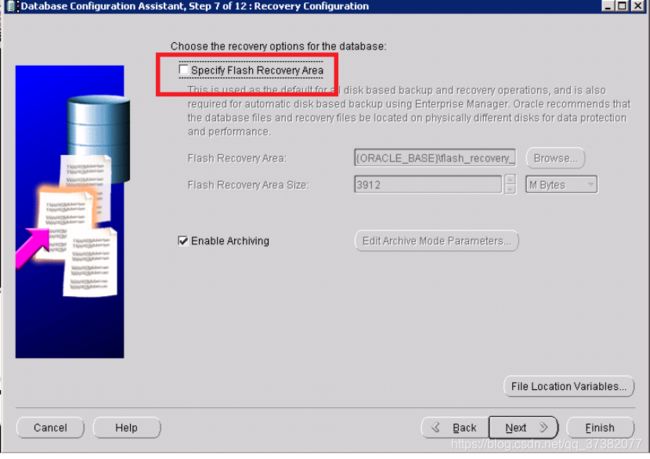
Enable Archiving
根据是否归档日志的实际需求决定是否选择(重要的生产系统必须打开归档,测试系统一般关闭归档节省服务器空间)
点击旁边的Edit Archive Mode Parameters…,在弹出窗口中:
Automatic Archiving:保持默认勾选
Archive Log File Format框:修改为%t_%s_%r.arc
Archive Log Destinations表格:第一行中输入/oracle/data_ora/archive
点击OK返回主窗口
Database Content
Database Components页面
Initialization Parameters,内存分配20%(测试库所以分小一些,生产库可以分配较大的比如40%60%等),字符集选择兼容utf8的选项
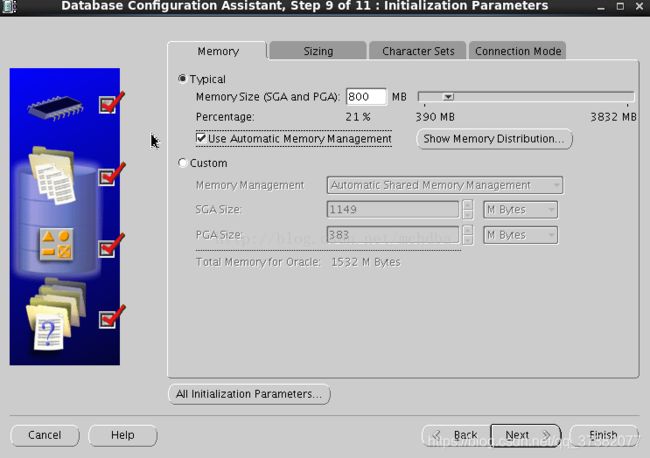
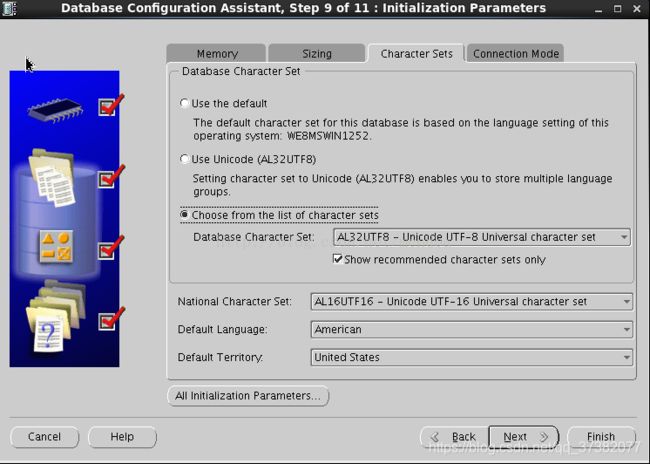
点击File Location Variables,里面可以看到一些基础参数信息,返回,然后直接下一步,如下图所示:


选择Generate Database Creation Scripts,默认下一步。
点击Finish按钮。
点击OK按钮,有报错说/etc/oratab读取错误。
建立下这个目录
mkdir /etc/oratab
chown -R oracle.oinstall /etc/oratab
之后点击OK按钮,开始创建数据库
数据库创建完毕,之后点击exit
2.3建立监听
1 使用netca弹出监听创建的图形界面
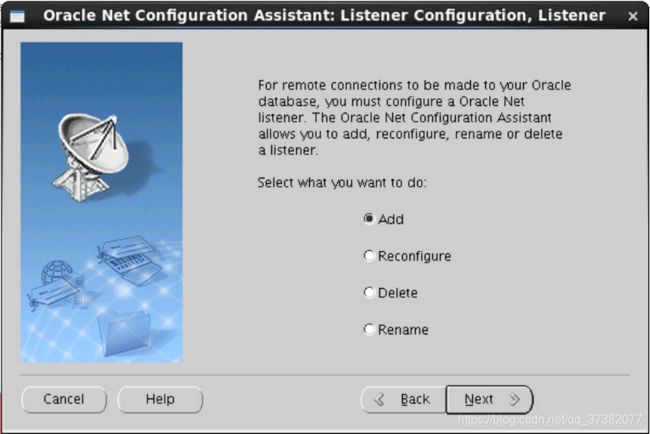
命名为默认的LISTENER,下一步
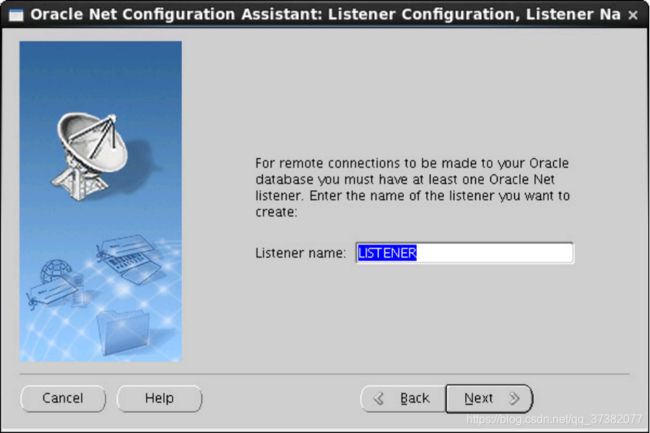
使用默认的网络协议,下一步

使用默认的监听端口1521,单击下一步完成
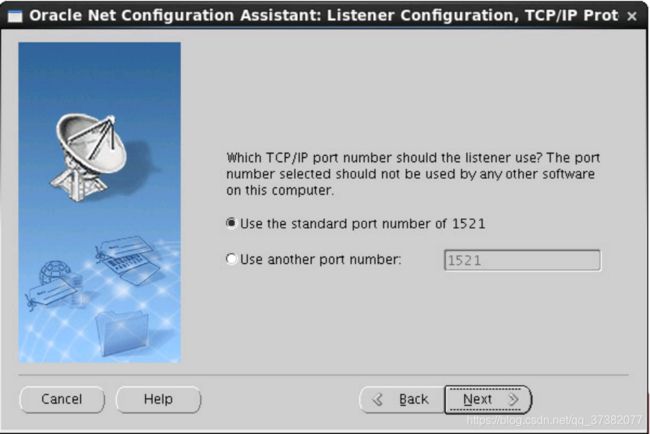
三. 测试连接
启动oracle服务:
sqlplus /nolog 表示进入sqlplus环境,但不登录
conn / as sysdba;
或者直接:
会在终端环境暴露密码
sqlplus sys/wcx199804 as sysdba
sqlplus system/wcx199804 as sysoper;
启动数据库:
startup;
关闭数据库:(直接Ctrl+d并没有关闭数据库)
shutdown immediate;
启动数据库,启动监听,才能使用数据库管理工具远程连接到oracledb数据库:
lsnrctl start
sqlplus system/[email protected]:1521/oracledb
若上次没有正常关闭数据库,导致下次使用时
无法启动数据库:
cd /u01/app/admin/oracledb/pfile/
根据报错提示,拷贝参数文件到相应缺少文件目录,并修改为缺少的文件名,就可以正常启动。